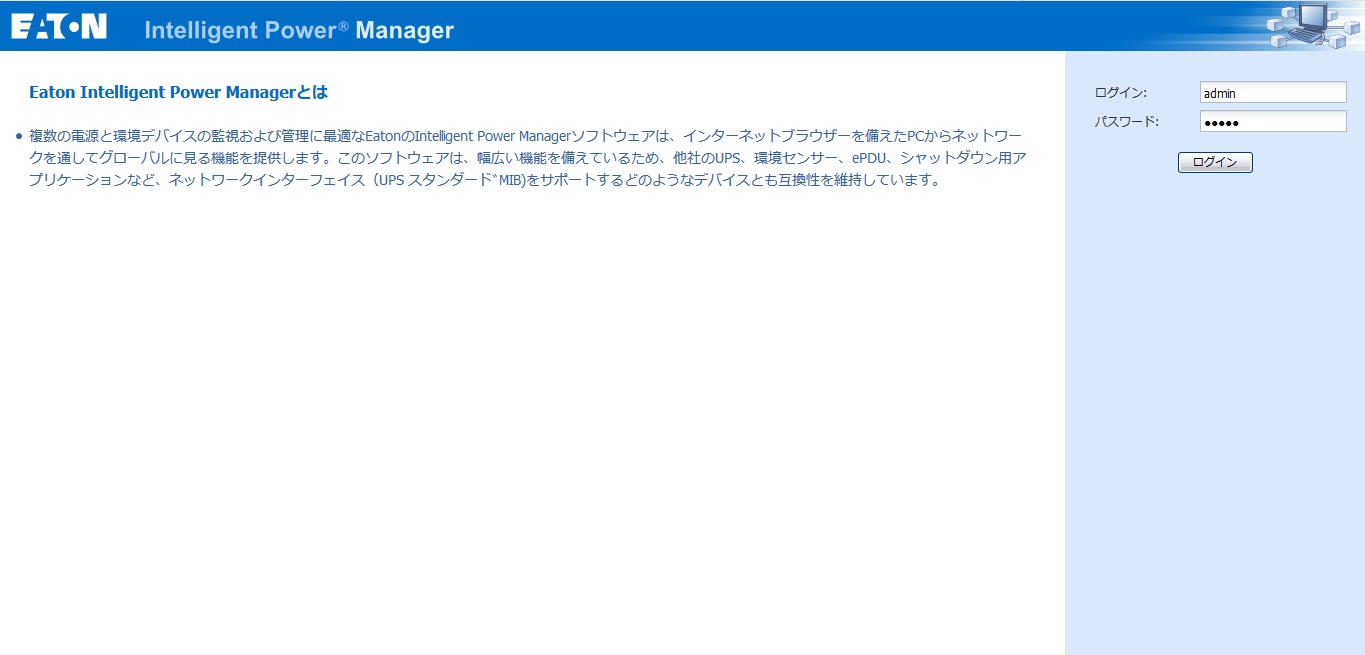ブログ内検索
vCenter Server Appliance (vCSA)がvSphere HA上に存在する構成のシャットダウン検証をIPM 1.62で実施しました。
検証結果
- Eaton IPM 1.62は、VMware ESXi 6.7.0のシャットダウンに対応しています。
- IPMがインストールされた仮想マシンのみ、vCSAが存在するホストに移行します。
- 復電時、vSphere HAはオンになります。
- 仮想マシンの起動順序を指定可能です。指定した時間間隔を空けて起動も可能です。
前提条件
- Eaton IPM Silver License以上が必要
- 仮想マシンにWindows Serverが存在すること
- 全ての仮想マシンにVMware Toolsがインストールされていること
検証環境
VMware vSphere HA
- 仮想ホスト x2台 [VMware ESXi 6.7.0 build 8169922]
- 仮想マシン x6台
- Eaton 5P1000 UPS + Eaton Network-MS
VMware 仮想マシン
- vCenter Server Appliance 6.7.0.14000 x1
- Windows Server 2012R2 (Eaton IPM 1.62 with Silver License) x1
- Windows Server 2012R2 x4
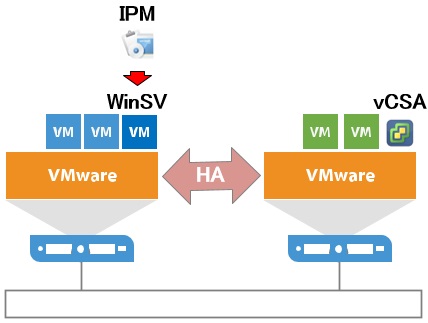
シャットダウンフロー (停電時)
- 仮想マシン(vCSA,IPMを除く)を任意の順序でシャットダウン
- vSphere HA オフ
- 仮想マシンIPMをvCSAが存在する仮想ホストに移行
- 仮想ホストの「仮想マシンの起動およびシャットダウン」を再設定 (シャットダウン動作:ゲストシャットダウン、起動:自動起動)
- 仮想ホストをシャットダウン (vCSA,IPMをシャットダウンした後に、ホストシャットダウン)
- UPS シャットダウン
起動フロー (復電時)
- UPS 自動起動
- 仮想ホスト 自動起動 ※BIOSのPower Recovery設定:Always Onが必要
- 仮想マシン(vCSA,IPM) 自動起動
- vSphere HA オン
- 仮想マシン(vCSA,IPMを除く)を任意の順序で起動
※必要に応じて、仮想ホストの「仮想マシンの起動およびシャットダウン」の設定を再設定(元に戻)して下さい。
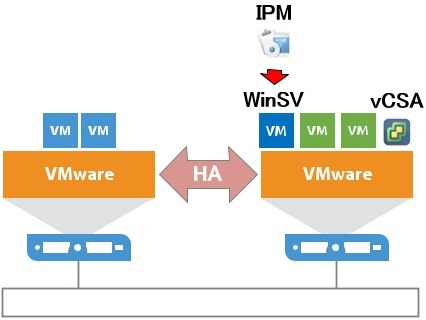
検証環境のシャットダウン設定
ここから、実際の設定手順を解説します。
簡易な箇所・繰り返しのオペレーションになる箇所は、手順を省略させて頂きます。
Java JRE 8 インストール
IPMをインストールする前に、Java JRE 8 をインストールします。
後からJava JRE 8 をインストールした場合、IPMのサービスを「停止」→「開始」します。
Java SE Runtime Environment 8 Downloads
![]()
Eaton IPM 1.62 インストール
インストール手順は省略します。
![]()
OpenSSH-win インストール
コマンドプロンプトでsshを実行できるように、OpenSSH-winをインストールします。
インストール手順は、こちらのテクニカルブログを参考願います。
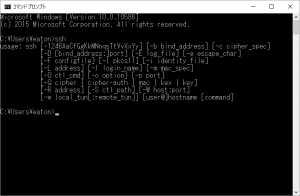
シルバーライセンスの適用
シルバーライセンスにアップグレードするには、「プロダクトキー」が必要となります。
弊社から届いた「プロモーションコード」をご準備の上、下記URLの手順に従って「プロダクトキー」を入手して下さい。
シルバーライセンス、ゴールドライセンスのプロダクトキー取得手順
初期設定
ログイン
ログイン:admin、パスワード:adminでログインします。
更新設定の編集
設定 > システム > 更新設定の編集 を押します
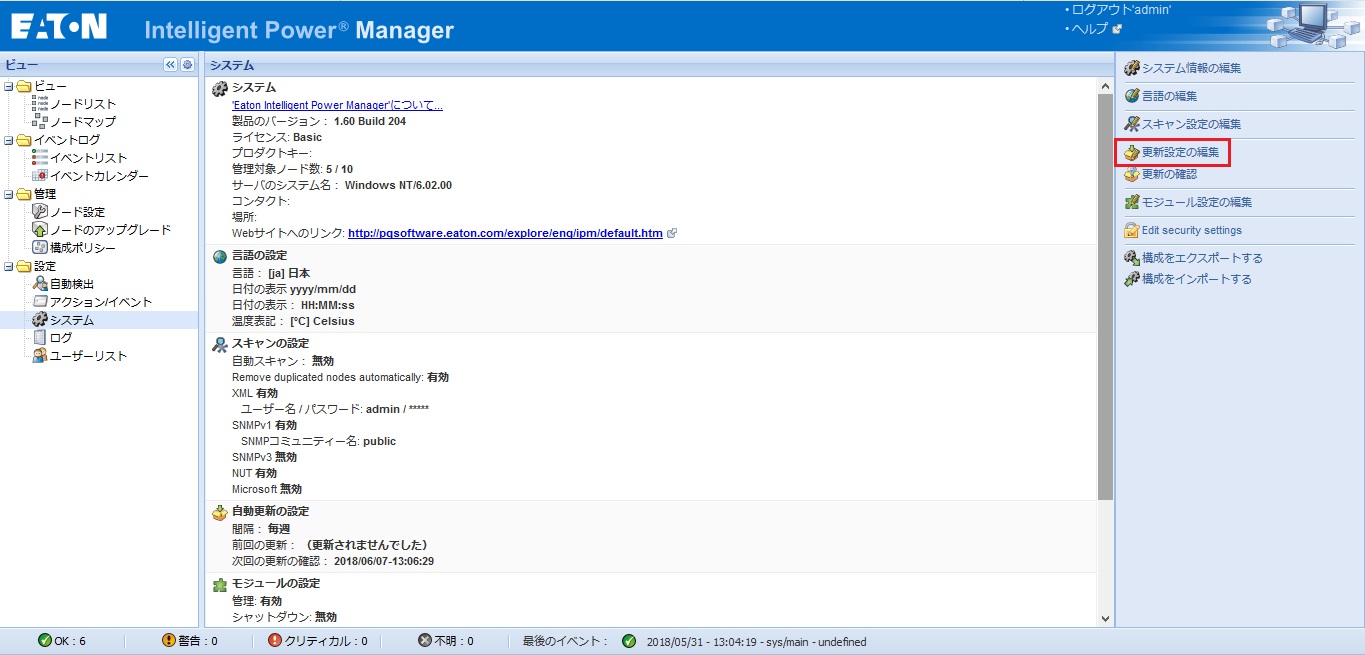
間隔:[指定なし]に変更して保存します
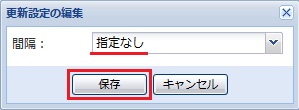
モジュール設定の編集
設定 > システム > モジュール設定の編集 を押します
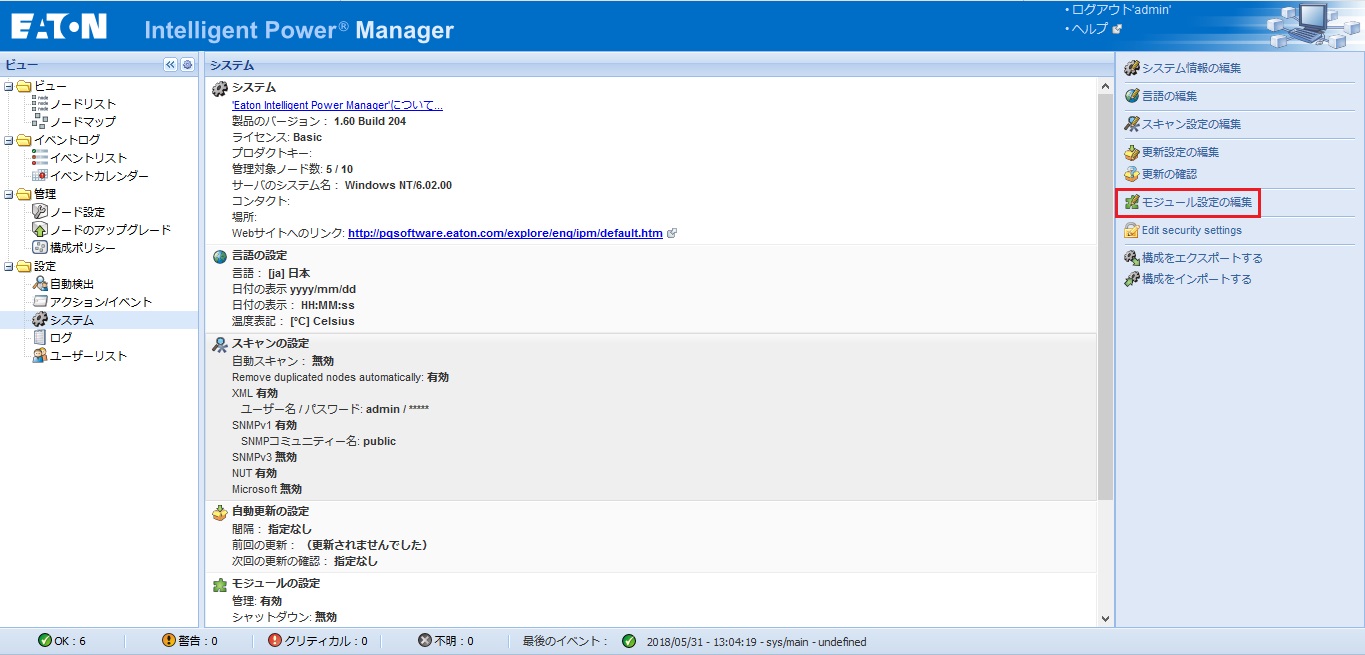
[シャットダウン]、[インフラストラクチャーコネクター]、[冗長性]にチェックを入れて保存します
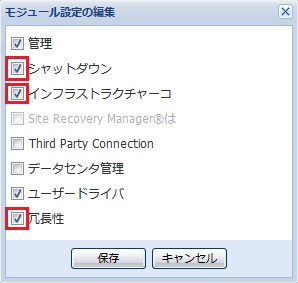
インフラストラクチャーコネクター
設定 > インフラストラクチャーコネクター > コネクターの追加
プルダウンの中から、VMware vCenter を選択し、IPアドレス、ユーザー名、パスワードを入力して保存します。
シャットダウン シーケンス
電源障害が発生してから、指定した時間を経過したタイミングでアクションが実行されます。
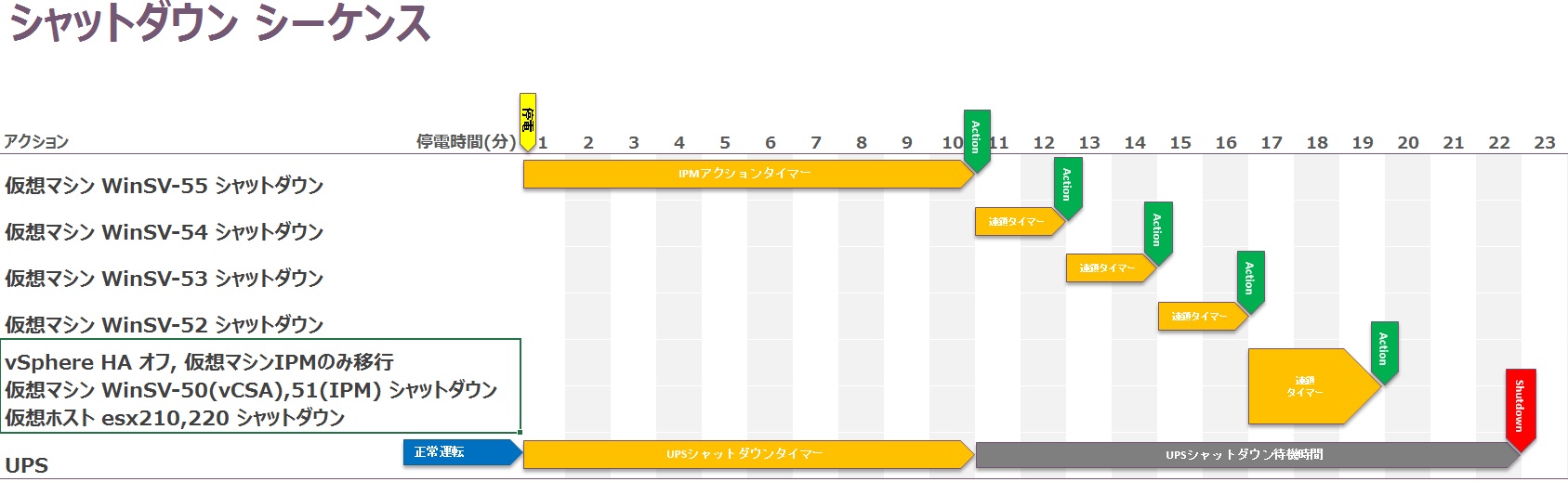
[構成ポリシー]と[イベントルール]と[アクション]の作成手順
リンク先をご覧ください
[構成ポリシー]、[イベントルール]、[アクション]の作成手順は、こちらのテクニカルブログにて解説しております。
ここから先は、完成版の画像のみを掲載しています。作成手順をよく読みながら設定を行ってください。
仮想マシン WinSV-55 シャットダウン設定
1番最初に実行したいアクションに対して、[構成ポリシー]と[アクション]を作成します。
構成ポリシー
指定したUPS(パワーソース)が600秒間バッテリー運転した時にイベントが発生するように「構成ポリシー」を作成します。
※ここで設定した「ターゲットノード」は、この先で作成する「イベントルール」の「ソース」とリンクします。
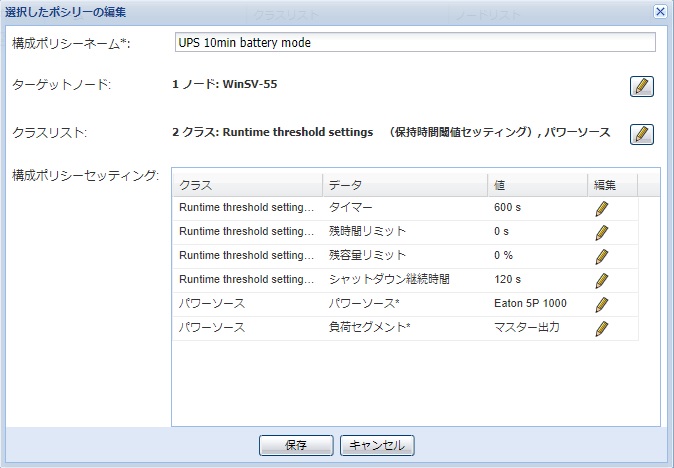
アクション
上記ポリシーの条件を満たし、イベントが発生した時に実行する「アクション(仮想マシンの電源操作)」を作成します。
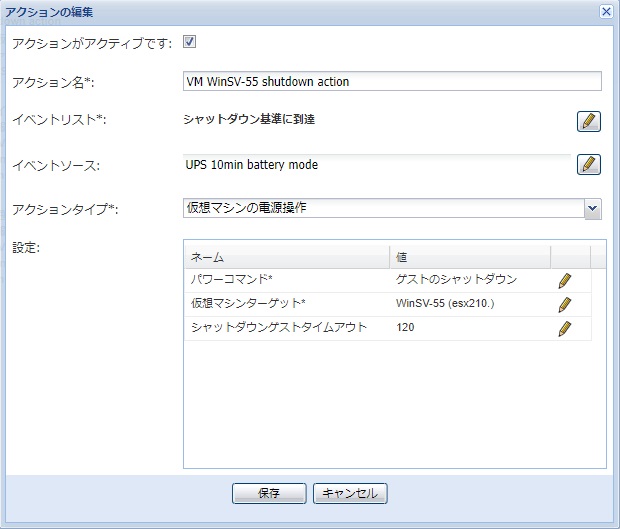
仮想マシン WinSV-54 シャットダウン設定
2番目以降に実行したいアクションに対しては、[イベントルール]と[アクション]を作成します。
イベントルール
構成ポリシーで作成した時の「ターゲットノード」を「ソース」に指定します。
ソースが「シャットダウン基準に到達」してから120秒後に、イベントが発生するように「イベントルール」を作成します。
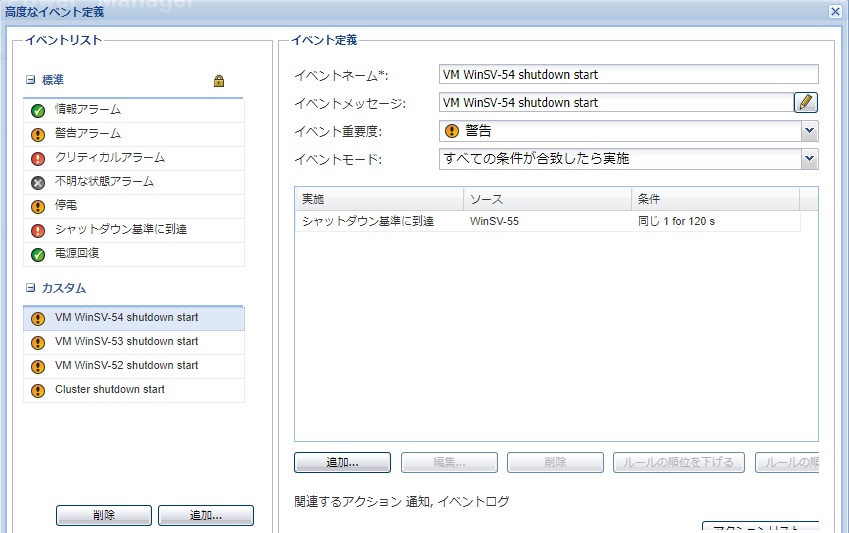
アクション
上記イベントが発生した時に実行する「アクション(仮想マシンの電源操作)」を作成します。
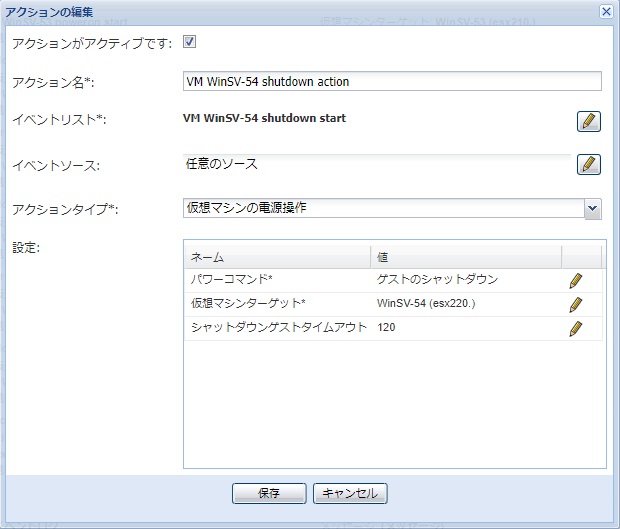
仮想マシン WinSV-53 シャットダウン設定
[イベントルール]と[アクション]を作成します。
イベントルール
1つ前のイベントが発生してから120秒後に、イベントが発生するように「イベントルール」を作成します。
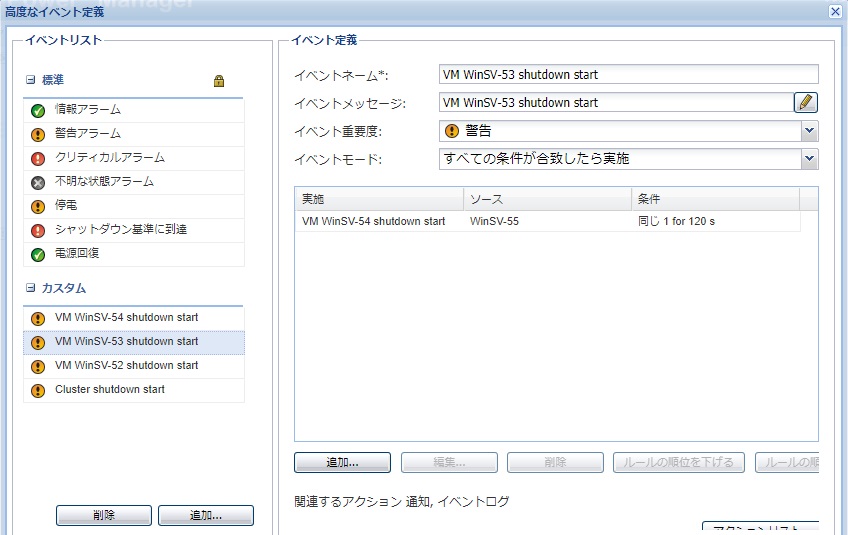
アクション
上記イベントが発生した時に実行する「アクション(仮想マシンの電源操作)」を作成します。
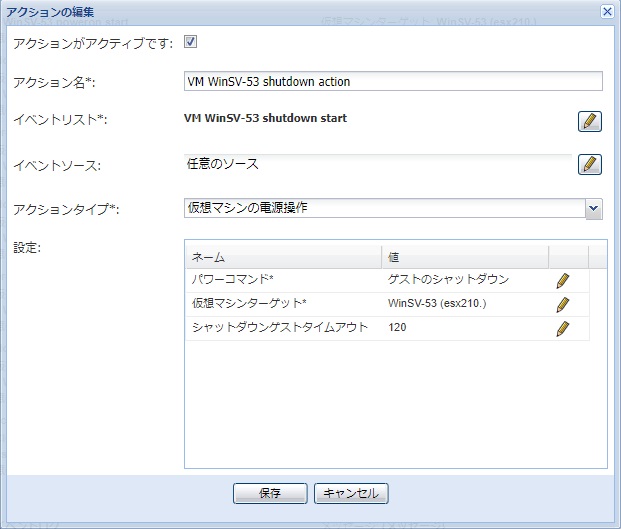
仮想マシン WinSV-52 シャットダウン設定
[イベントルール]と[アクション]を作成します。
イベントルール
1つ前のイベントが発生してから120秒後に、イベントが発生するように「イベントルール」を作成します。
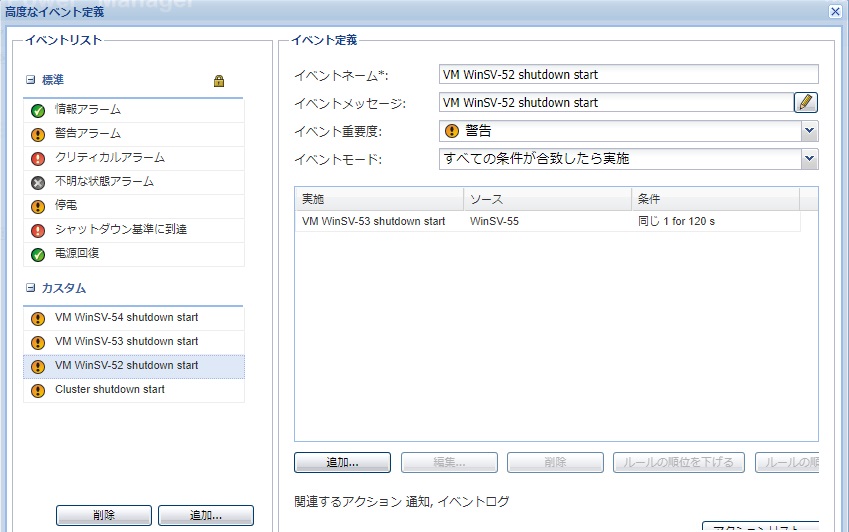
アクション
上記イベントが発生した時に実行する「アクション(仮想マシンの電源操作)」を作成します。
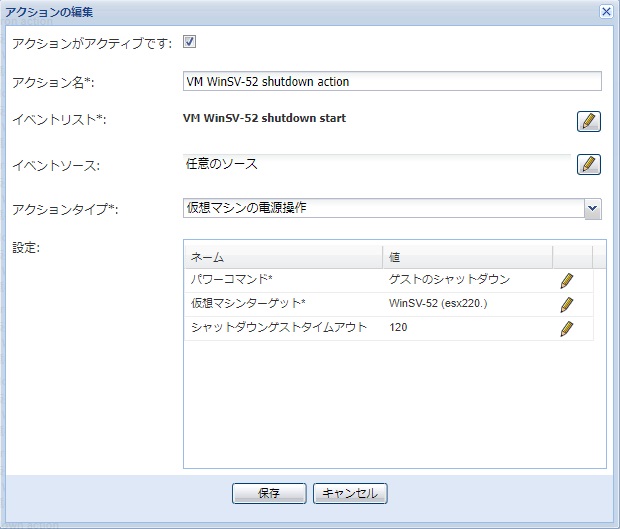
仮想マシン(vCSA,IPM)と仮想ホストのシャットダウン設定
仮想マシン(vCSA,IPM)と仮想ホストのシャットダウンは、1つのタスクとして実行されます。個別の設定を行うことはできません。
[イベントルール]と[アクション]を作成します。
イベントルール
1つ前のイベントが発生してから180秒後に、イベントが発生するように「イベントルール」を作成します。
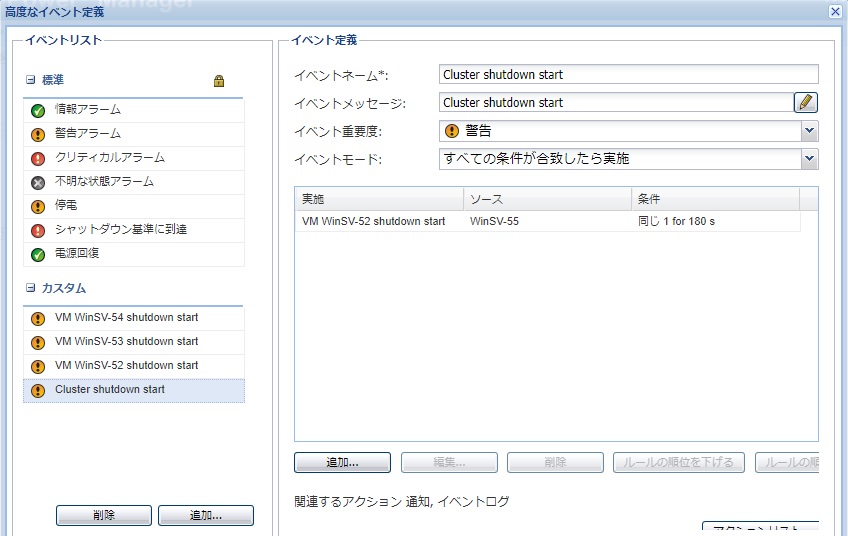
アクション
上記イベントが発生した時に実行する「アクション(Cluster shutdown)」を作成します。
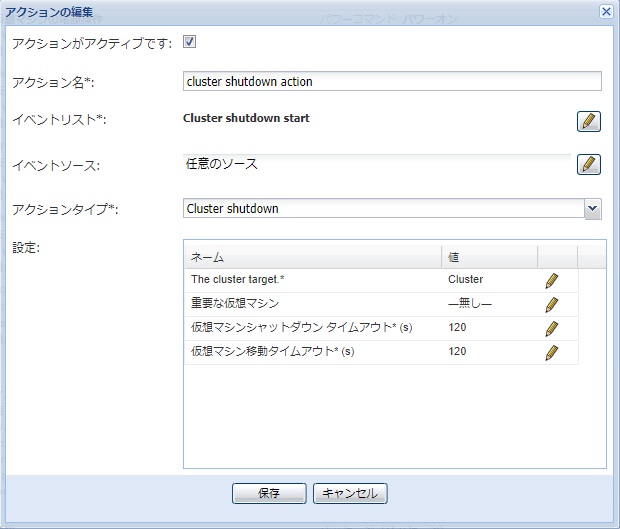
UPSのシャットダウン
UPSが10分間バッテリー運転したら、720秒後にUPSがシャットダウンするようにシャットダウンパラメーターを設定します。
Network-MSにアクセスします(カードのIPアドレスをブラウザに入力します)
UPS > UPSシャットダウンパラメーター
□になった後 にチェックを入れます
時間を 10分 に設定します
シャットダウン 待機時間:720秒
..後UPSをオフする 順次シャットダウン:有効
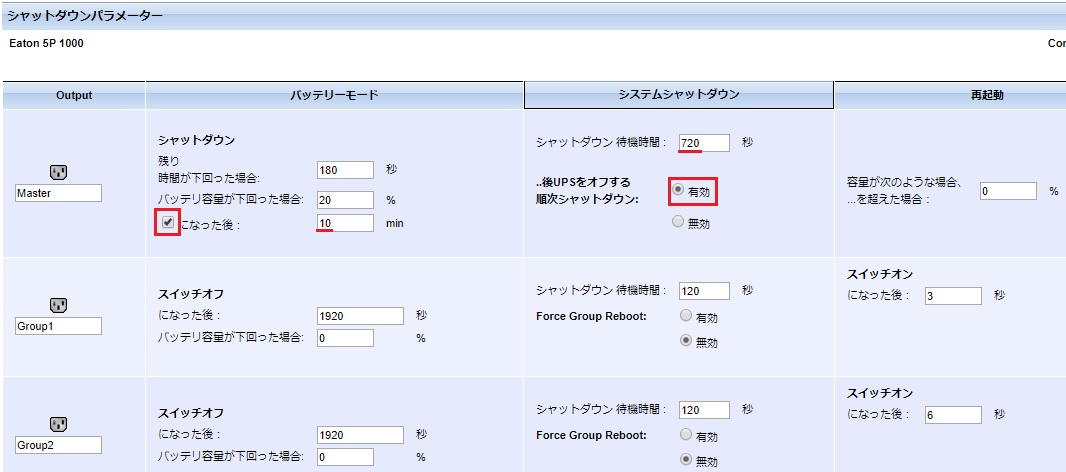
シャットダウンテスト
UPSのバッテリーランタイムが十分に確保されている事を確認してから、UPSの入力電源ケーブルを抜いてシャットダウンテストを実施します。
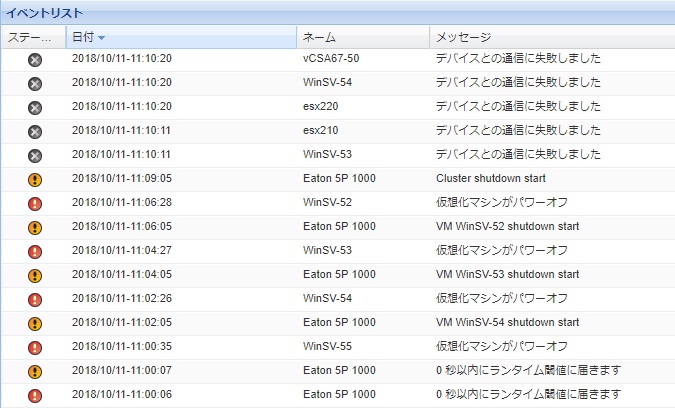
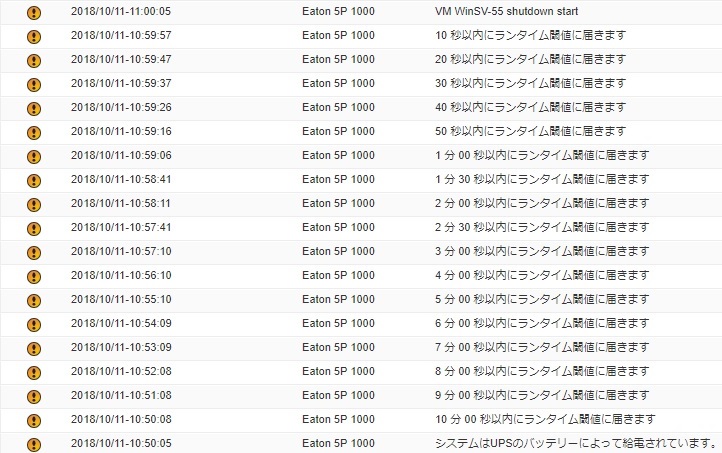
起動設定
起動の設定は、こちらのテクニカルブログで解説しています。
おわりに
Eaton IPM 1.62 は、VMware vSphere Hypervisor (ESXi) 6.7 にシャットダウン対応しています。
IT機器の電源保護は、Eaton UPSとEaton IPMを提案させて頂きます。
以上、村田@ダイトロンがお届けしました。
- 関連記事